云管理系统订单管理操作手册V.1
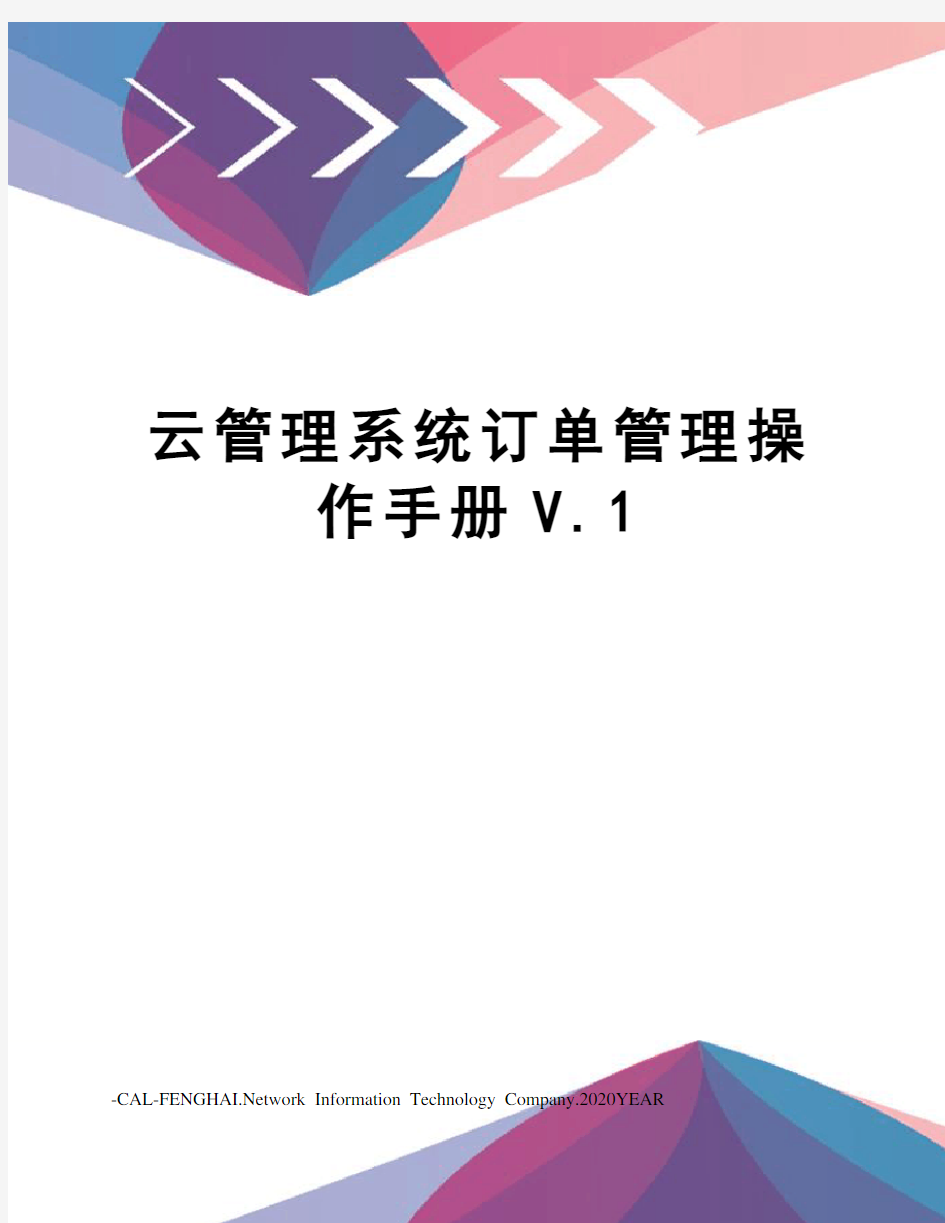
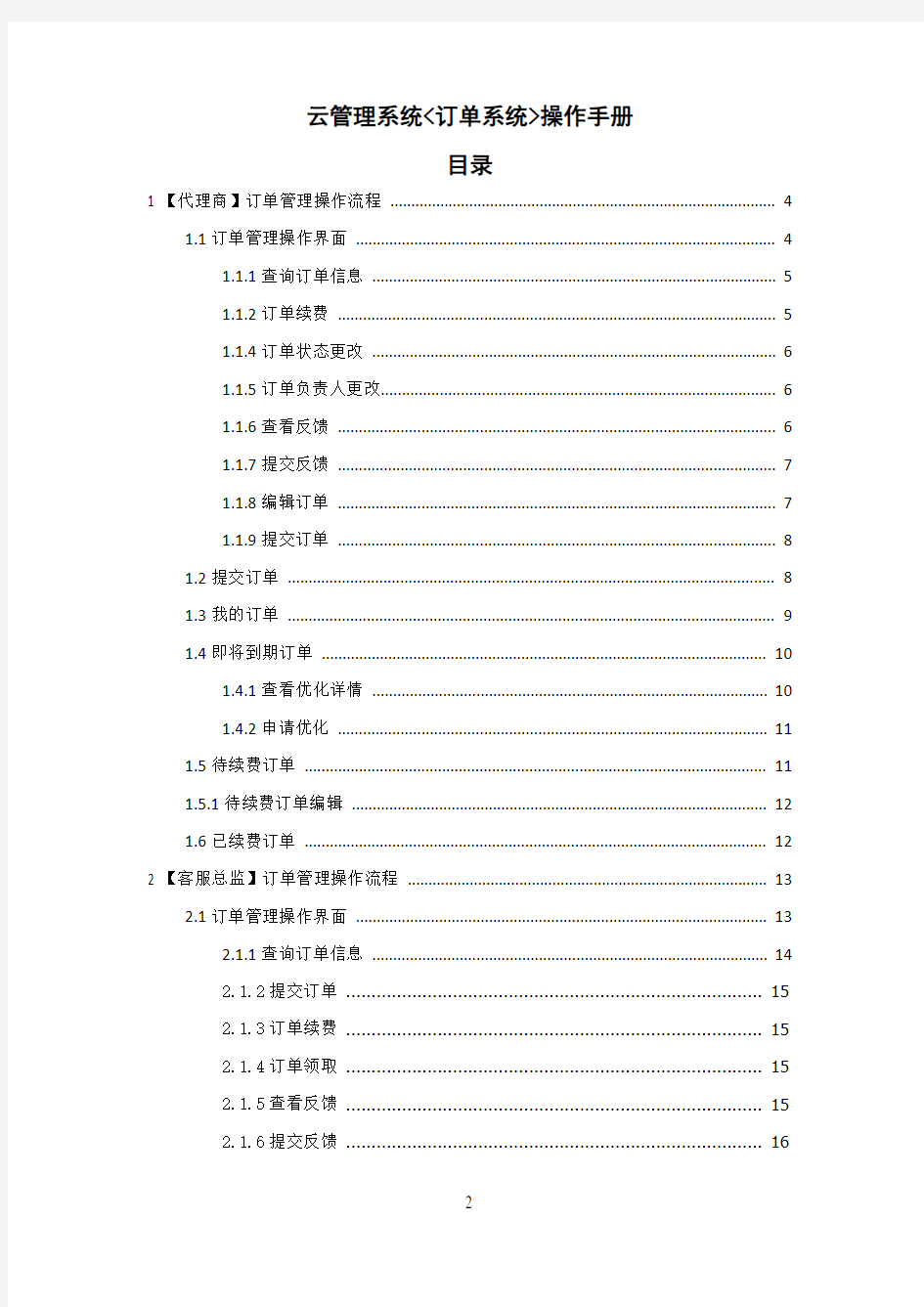
云管理系统订单管理操
作手册V.1
https://www.360docs.net/doc/b7989936.html,work Information Technology Company.2020YEAR
云管理系统<订单系统>操作手册
目录
1 【代理商】订单管理操作流程 (4)
1.1订单管理操作界面 (4)
1.1.1查询订单信息 (5)
1.1.2订单续费 (5)
1.1.4订单状态更改 (6)
1.1.5订单负责人更改 (6)
1.1.6查看反馈 (6)
1.1.7提交反馈 (7)
1.1.8编辑订单 (7)
1.1.9提交订单 (8)
1.2提交订单 (8)
1.3我的订单 (9)
1.4即将到期订单 (10)
1.4.1查看优化详情 (10)
1.4.2申请优化 (11)
1.5待续费订单 (11)
1.5.1待续费订单编辑 (12)
1.6已续费订单 (12)
2 【客服总监】订单管理操作流程 (13)
2.1订单管理操作界面 (13)
2.1.1查询订单信息 (14)
2.1.2提交订单 (15)
2.1.3订单续费 (15)
2.1.4订单领取 (15)
2.1.5查看反馈 (15)
2.1.6提交反馈 (16)
2.2提交订单 (16)
2.3查询所有订单 (16)
2.4我的订单 (16)
2.5下级待审订单 (16)
2.6待审核订单 (16)
2.7即将到期订单 (17)
2.8待续费订单 (17)
2.9已续费订单 (17)
2.10销售提单 (18)
3 【客服经理】订单管理操作流程 (18)
4 【普通客服】订单管理操作流程 (18)
5 【制作总监】订单管理操作流程 (19)
6 【制作总监】订单管理操作流程 (19)
7 【制作总监】订单管理操作流程 (19)
8 【销售总监】订单管理操作流程 (19)
1 【代理商】订单管理操作流程
1.1订单管理操作界面
登录云管理平台后,点击屏幕左侧的“订单系统”会展开“提交订单”,“我的订单”,“即将到期订单”,“待续费订单”,“已续费订单”五个个菜单列表,同时页面显示我的订单列表。见(图1.1)图解说明见图下。
图1.1
图示说明:
①点击屏幕左侧的“订单系统”会展开“提交订单”,“我的订单”,“即将到期订单”,“待续费订单”,“已续费订单”五个个菜单列表。
②‘查询’按钮,根据企业名称、域名、模板等可查询相关订单信息。
③企业公司链接,点击公司链接可跳转到该企业公司订单详情页面。
④企业公司域名链接,点击该链接可跳转到该公司店铺详情页面。
⑤‘续费’按钮,即将到期的订单用户,可点击该按钮进入订单续费页面。
⑥订单状态,提交订单后,后续的一些审核制作过程,便于用户查看自己的订单,用户可在最后一步继续添加内容或申请上线,修改完状态后,由内部人员操作。
⑦负责人,订单对应的负责人,点击负责人,会出现负责人下拉列表,可选择更改负责人。
⑧‘查看反馈’按钮,点击该按钮,可查看普通反馈和SEO反馈的一些信息。
⑨‘反馈’按钮,点击该按钮,可进入反馈页面,提交用户自己的一些意见。
⑩‘编辑’按钮,点击该按钮进入订单详情页面,用户可再次编辑已经提交的订单。
11 ‘提交新订单’按钮,点击该按钮。进入提交订单页面,用户填写相关信息,保存提交订单。
1.1.1查询订单信息
点击‘查询’按钮,弹出查询页面。见(图1.2)
图1.2
1.1.2订单续费
点击‘续费’按钮,弹出续费页面。见(图1.3)
图1.3
1.1.4订单状态更改
点击订单状态菜单下的未申请上线的订单,点击图标可申请上线。见(图1.4)
图1.4
1.1.5订单负责人更改
点击负责人可更改负责人。见(图1.5)
图1.5
1.1.6查看反馈
点击‘查看反馈’按钮,查看反馈信息,此反馈信息包含了普通反馈和SEO反馈。见(图1.6)
图1.6
1.1.7提交反馈
点击‘反馈’按钮,进入反馈页面。见(图1.7)
图1.7
1.1.8编辑订单
点击操作选项下‘编辑’按钮,进入编辑页面。见(图1.8)
图1.8
1.1.9提交订单
点击屏幕右上角的‘提交新订单’按钮,进入订单编辑页面。见(图1.9)
图1.9
1.2提交订单
参见1.1.9
1.3我的订单
点击订单管理的“我的订单”菜单按钮,可以看到代理商所有订单信息。可根据‘查询’按钮进行条件查询。见(图1.10)图解说明见图下。
图1.10
图示说明:
①‘查询’按钮,根据企业名称、域名、模板等可查询相关订单信息。
②企业公司链接,点击公司链接可跳转到该企业公司订单详情页面。
③企业公司域名链接,点击该链接可跳转到该公司店铺详情页面。
④‘续费’按钮,即将到期的订单用户,可点击该按钮进入订单续费页面
⑤订单状态,提交订单后,后续的一些审核制作过程,便于用户查看自己的订单,用户可在最后一步继续添加内容或申请上线,修改完状态后,由内部人员操作。
⑥负责人,订单对应的负责人,点击负责人,会出现负责人下拉列表,可选择更改负责人。
⑦‘查看反馈’按钮,点击该按钮,可查看普通反馈和SEO反馈的一些信息。
⑧‘反馈’按钮,点击该按钮,可进入反馈页面,提交用户自己的一些意见。
⑨‘编辑’按钮,点击该按钮进入订单详情页面,用户可再次编辑已经提交的订单。
⑩‘提交新订单’按钮,点击该按钮。进入提交订单页面,用户填写相关信息,保存提交订单。
1.4即将到期订单
点击订单管理的“即将到期订单”菜单按钮,可以看到代理商所有订单信息。可根据‘查询’按钮进行条件查询。见(图1.11)图解说明见图下。
图1.11
图示说明:
①‘查询’按钮,根据企业名称、域名、模板等可查询相关订单信息。
②企业公司域名链接,点击该链接可跳转到该公司店铺详情页面。
③‘续费’按钮,即将到期的订单用户,可点击该按钮进入订单续费页面。
④‘查看优化详情’按钮,点击可查看关键词在百度的排名情况
⑤‘申请优化’申请优化关键词排名
1.4.1查看优化详情
点击操作选项下的‘查看优化详情’按钮,弹框优化排名页面。见(图1.13)
图1.13
1.4.2申请优化
点击操作选项下的‘查看优化详情’按钮,弹框优化排名页面。见(图1.14)
图1.14
1.5待续费订单
的订单信息。可根据‘查询’按钮进行条件查询。见(图1.15)图解说明见图下。
图1.15
图示说明:
①‘查询’按钮,根据企业名称、域名、状态可查询相关订单信息。
②企业公司域名链接,点击该链接可跳转到该公司店铺详情页面。
③显示待续费订单没有完成的状态,点击‘未完成’按钮可编辑再次提交订单。
1.5.1待续费订单编辑
点击状态菜单‘未完成’按钮,跳转到待续费订单页面。见(图1.16)
图1.16
1.6已续费订单
的订单信息。可根据‘查询’按钮进行条件查询。见(图1.16)
图1.16
2 【客服总监】订单管理操作流程
2.1订单管理操作界面
登录云管理平台后,点击屏幕左侧有提交订单和订单管理菜单栏,点击“订单管理”展开“所有订单”,“我的订单”,“下级待审订单”,“待审核订单”,“即将到期订单”,“待续费订单”,“已续费订单”七个个菜单列表,同时页面显示我的订单列表。见(图2.1)图解说明见图下。
图2.1
图示说明:
①‘提交订单’按钮,点击进入订单提交页面
②点击“订单管理”展开“所有订单”,“我的订单”,“下级待审订单”,“待审核订单”,“即将到期订单”,“待续费订单”,“已续费订
单”七个个菜单列表‘查询’按钮,根据企业名称、域名、模板等可查询相关订单信息。
③‘销售提单’按钮,点击进入签单客户列表页,点击‘提单’可把销售已经签单的客户转为客服订单。
④‘查询’按钮,点击按钮可根据企业名称、域名、模板等查询订单;也可根据查询按钮左侧订单续费时间、和订单状态查询相关订单信息。
⑤企业公司链接,点击公司链接可跳转到该企业公司订单详情页面。企业名称前面带红色竞字,表示填写了竞价词。
⑥企业公司域名链接,点击该链接可跳转到该公司店铺详情页面。
⑦‘续费’按钮,即将到期的订单用户,可点击该按钮进入订单续费页
⑧负责人,订单对应的负责人,客服角色下是有领取订单的功能,点击‘点击领取’按钮,领取订单。
⑨‘查看反馈’按钮,点击该按钮,可查看普通反馈和SEO反馈的一些信息。
⑩‘反馈’按钮,点击该按钮,可进入反馈页面,提交用户自己的一些意见。
11 ‘提交新订单’按钮,点击该按钮。进入提交订单页面,用户填写相关信息,保存提交订单。
2.1.1查询订单信息
点击‘查询’按钮,弹出查询页面,可根据企业名称、域名、模板等查询订单信息。见(图2.2),可根据订单续费时间和订单状态快捷查询。见(图2.3)
图2.2
图2.3
2.1.2提交订单
参见1.1.9
2.1.3订单续费
参见1.1.2
2.1.4订单领取
点击负责人菜单下‘点击领取’按钮,弹框确定领取。见(图2.4)
图2.4
2.1.5查看反馈
参见1.1.6
2.1.6提交反馈
参见1.1.7
2.2提交订单
参见2.1.2
2.3查询所有订单
与订单管理操作界面显示的数据相同,显示所有的订单信息列表.见(图2.5)
图2.5
2.4我的订单
参见1.3
2.5下级待审订单
2.6待审核订单
点击订单管理的“待审核订单”菜单按钮,显示代理商待审核的订单信息。可根据‘查询’按钮进行条件查询。见(图2.6)图解说明见图下。
图2.6
①‘查询’按钮,点击按钮可根据企业名称、域名、模板等查询订单;也可根据查询按钮左侧订单续费时间、和订单状态查询相关订单信息。
②企业公司链接,点击公司链接可跳转到该企业公司订单详情页面。
③企业公司域名链接,点击该链接可跳转到该公司店铺详情页面。
④‘续费’按钮,即将到期的订单用户,可点击该按钮进入订单续费页
⑤负责人,订单对应的负责人,客服角色下是有领取订单的功能,点击‘点击领取’按钮,领取订单。
⑥‘查看反馈’按钮,点击该按钮,可查看普通反馈和SEO反馈的一些信息。
⑦‘反馈’按钮,点击该按钮,可进入反馈页面,提交用户自己的一些意见。
⑧‘提交新订单’按钮,点击该按钮。进入提交订单页面,用户填写相关信息,保存提交订单。
2.7即将到期订单
参见1.4
2.8待续费订单
参见1.5
2.9已续费订单
参见1.6
2.10销售提单
点击页面左侧‘销售提单’按钮,进入签单客户列表页。见(图2.7)
图2.7
点击操作下‘提单’按钮,进入提单页面,此页面与一般提单页面相同,区别在于,企业名称、域名等是系统获取销售已经签单的数据。见(图
2.8)
图2.8
3 【客服经理】订单管理操作流程
与客服总监功能相同
4 【普通客服】订单管理操作流程
没有销售提单功能,其余部分与客服经理相同
5 【制作总监】订单管理操作流程
暂未开放
6 【制作总监】订单管理操作流程
7 【制作总监】订单管理操作流程
8 【销售】订单管理操作流程
销售的三种角色均只能查看所有订单,可可根据企业名称、域名、模板等查询订单信息。见(图8.1)
图8.1
